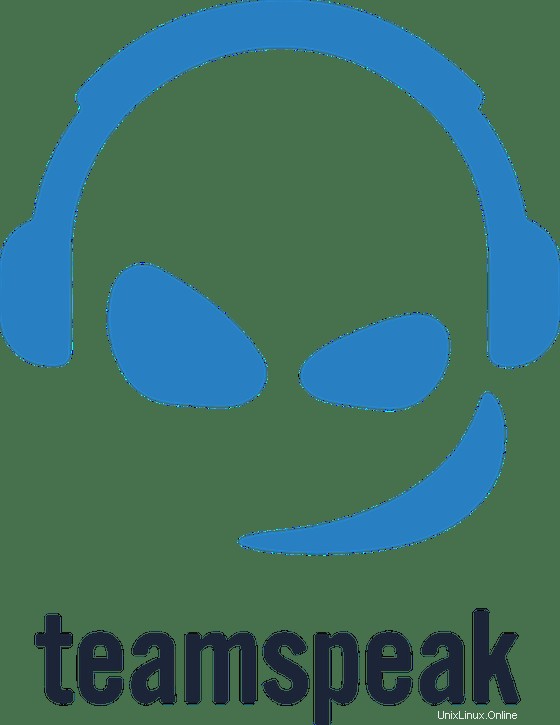
V tomto tutoriálu vám ukážeme, jak nainstalovat TeamSpeak Server na Ubuntu 20.04 LTS. Pro ty z vás, kteří to nevěděli, TeamSpeak je VoIP (voice-over-Internet Protocol) řešení poprvé vydané v roce 2001 a nejoblíbenější u těch, kteří hrají týmové online hry. Software má dvě části, server a klienta, přičemž obě lze nainstalovat na Windows, Mac a Linux.
Tento článek předpokládá, že máte alespoň základní znalosti Linuxu, víte, jak používat shell, a co je nejdůležitější, hostujete svůj web na vlastním VPS. Instalace je poměrně jednoduchá a předpokládá, že běží v účtu root, pokud ne, možná budete muset přidat 'sudo ‘ k příkazům pro získání oprávnění root. Ukážu vám krok za krokem instalaci TeamSpeak na Ubuntu 20.04 (Focal Fossa). Můžete postupovat podle stejných pokynů pro Ubuntu 18.04, 16.04 a jakoukoli jinou distribuci založenou na Debianu, jako je Linux Mint.
Předpoklady
- Server s jedním z následujících operačních systémů:Ubuntu 20.04, 18.04, 16.04 a jakoukoli jinou distribucí založenou na Debianu, jako je Linux Mint.
- Abyste předešli případným problémům, doporučujeme použít novou instalaci operačního systému.
- Přístup SSH k serveru (nebo stačí otevřít Terminál, pokud jste na počítači).
non-root sudo usernebo přístup kroot user. Doporučujeme jednat jakonon-root sudo user, protože však můžete poškodit svůj systém, pokud nebudete při jednání jako root opatrní.
Nainstalujte TeamSpeak Server na Ubuntu 20.04 LTS Focal Fossa
Krok 1. Nejprve se ujistěte, že všechny vaše systémové balíčky jsou aktuální spuštěním následujícího apt příkazy v terminálu.
sudo apt update sudo apt upgrade
Krok 2. Vytvořte nového uživatele pro TeamSpeak.
Vytvořme uživatele pro server Teamspeak 3:
adduser --disabled-login teamspeak
Krok 3. Instalace serveru TeamSpeak na Ubuntu 20.04.
Jakmile je vytvořen nový uživatel, zadejte jej jako uživatel TeamSpeak zadáním:
cd /home/teamspeak/ su teamspeak
Spuštěním následujícího příkazu nainstalujte server TeamSpeak:
wget https://files.teamspeak-services.com/releases/server/3.13.2/teamspeak3-server_linux_amd64-3.13.2.tar.bz2 tar xvfj teamspeak3-server_linux_amd64-3.13.2.tar.bz2 cd teamspeak3-server_linux_amd64 cp * -R /home/teamspeak cd .. rm -r teamspeak3-server_linux_amd64 rm teamspeak3-server_linux_amd64-3.13.2.tar.bz2 touch .ts3server_license_accepted
Krok 4. Vytvořte soubor TeamSpeak Systemd.
Ve výchozím nastavení se server TeamSpeak nespustí při spuštění systému. Budete muset vytvořit spouštěcí skript, aby váš systém automaticky spustil serverový software TeamSpeak na Nyní vytvoříme systemd pro služby TeamSpeak na /etc/systemd/system/ts3server.service :
nano /lib/systemd/system/ts3server.service
Přidejte následující řádek:
[Unit] Description=Teamspeak Service Wants=network.target [Service] WorkingDirectory=/home/teamspeak User=teamspeak ExecStart=/home/teamspeak/ts3server_minimal_runscript.sh ExecStop=/home/teamspeak/ts3server_startscript.sh stop ExecReload=/home/teamspeak/ts3server_startscript.sh restart Restart=always RestartSec=15 [Install] WantedBy=multi-user.target
Nyní spustíme server TeamSpeak a umožníme jeho spuštění při startu vašeho systému:
sudo systemctl daemon-reload sudo systemctl start ts3server.service sudo systemctl enable ts3server.service
Krok 5. Připojení s klientem TeamSpeak.
Stáhněte si nejnovějšího klienta TeamSpeak 3 z oficiálních stránek. Poté klienta otevřete a přihlaste se.
Blahopřejeme! Úspěšně jste nainstalovali TeamSpeak. Děkujeme, že jste použili tento návod k instalaci TeamSpeak Serveru do vašeho systému Ubuntu 20.04 LTS Focal Fossa. Pro další pomoc nebo užitečné informace vám doporučujeme zkontrolovat oficiální webové stránky TeamSpeak.